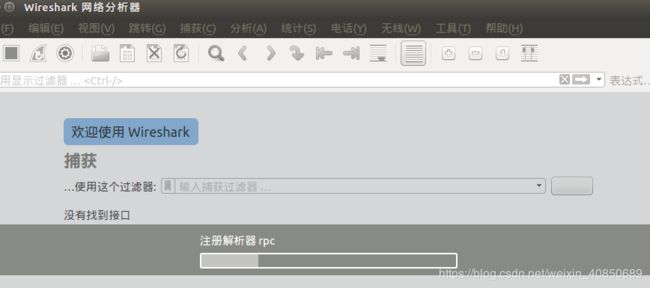Ubuntu源码安装wireshark
第一次使用源码安装软件,实在是非常的蛋疼和刺激,经过一番苦战,终于成功!!!
我的Ubuntu是14i386的,里面就装了git、tree、vim等一些基本工具,而这次安装wireshark,则是安装依赖到怀疑人生。
首先到官网下载源码:
https://launchpad.net/ubuntu/+source/wireshark
选用你想要的版本。
然后进入下载目录解压:
tar Jxfv wire*.xz然后进入解压后的目录,找到INSTALL说明文件:
然后打开该文件:
vim INSTALL然后根据里面步骤开始安装,虽然是英文的,但是大部分单词还是非常容易看懂的。
它说要安装wireshark,需要安装Qt和Glib,Qt可以到下面链接选择安装版本:
http://download.qt-project.org/archive/qt/
我选择的是5.4.下载的是一个.run的可执行文件,但注意的是,用ls -l *.run查看一下是否有执行的权限,如果没有,则修改权限:
chmod 777 *.runQt的安装是界面的方式的,按照指示安装就行。
然后是安装glib,这个可以直接用apt-get安装:
安装wireshark需要Perl和Python,Python是Ubuntu自带的,而Perl可以用apt-get安装。这样基本的依赖就完成了。!!想多了。
接下来,在wireshark目录的同级目录中,创建一个build目录,用于编译安装wireshark。
mkdir build其目录结构是这样的:
其中的.deb包就是我最后成功编译构建出来的安装包~~~
进入build目录:
cd build根据INSTALL文档的说明,执行命令:
sudo cmake -G "Unix Makefiles" ../wireshark-wireshark-2.6.6/然后开始构建makefile,然后你就以为可以用make安装了~~~事实是:
配置没有完成!!!有错误!!!
根据错误提示开始纠错:打开build目录下的CMakeCache.txt
首先最明显的是:Qt相关的错误!!!
我们明明刚刚安装,你竟然说找不到!!!那么我们手动把路径添加到这里,进入Qt下面的目录:
可以看到QtCore这个目录!!!进入该目录,添加路径就是了。继续生产makefile,依然会有Qt的库路径找不到,都可以在这里找到,进行添加。
其他的需要的依赖基本都通过apt-get进行安装,可以在Ubuntu的安装包网站搜索一下:
https://packages.ubuntu.com/
需要编译安装的:
BCG729:
这个需要cmake3以上,直接用apt-get安装cmake3,然后利用git克隆mod_bcg729
git clone https://github.com/xadhoom/mod_bcg729同样的方式,新建一个同级目录进行编译安装,需要依赖freeswitch,这个也需要源码安装,因为我们没有保留截图,freeswitch所以可以参考下面的博客:
https://blog.csdn.net/yetyongjin/article/details/88640853
配置成功:
这样就可以make和make install了:
sudo make可能会产生一次错误:
Qt:找不到头文件
sudo apt-get install libgl1-mesa-dev libglu1-mesa-dev生成.deb包:
需要安装一个工具:checkinstall
sudo apt-get install checkinstall安装完成后,进入build目录,执行:
sudo checkinstall这样就会不但安装成功,还有一个备份的.deb包:
打开wireshark,执行命令:
wireshark成功!!!